如何不透過 Photoshop 就能快速移除照片中的雜物及路人甲?交給這款超厲害的
Hama 照片修圖工具就對啦!Hama 是一款功能強大的免費線上工具,操作相當簡單好上手,你只要把要修圖的照片放到網站中,在透過畫筆工具塗在你要移除的物件上並按下「Erase」,網站就會透過 AI 演算法自動完美去除,無須註冊便可直接使用,且效果真的驚人,有需要的朋友趕緊收下吧!更多好用的修圖工具,可參考這篇:
CleanUp.pictures 超專業照片修圖工具!
Hama 使用說明 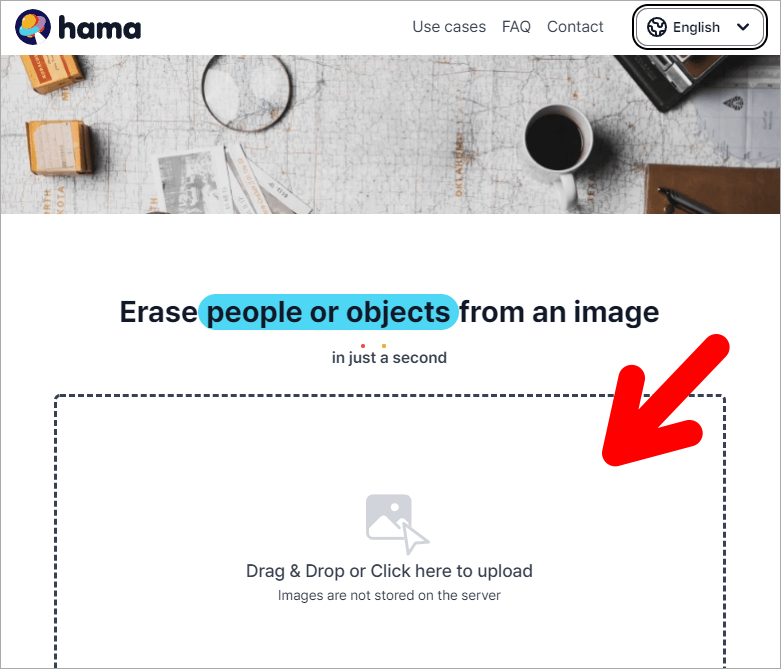
進到 Hama 網站後,便可直接從桌面將照片拖曳到虛線框中,或者直接從電腦上傳照片也可以。
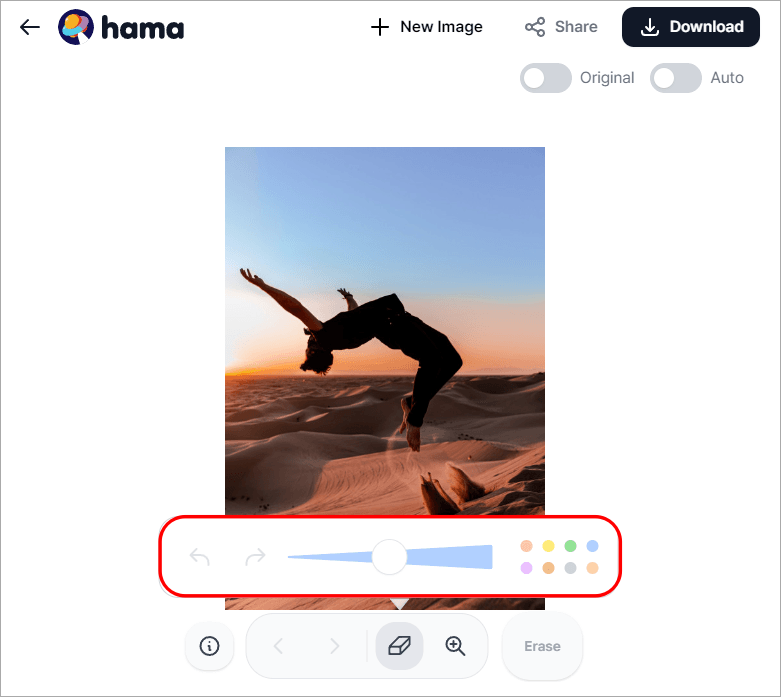
照片上傳後,我們點擊下方的「橡皮擦」工具來調整畫筆的粗細及顏色。

調整好之後,便可透過滑鼠塗在要移除的物件上,塗好後便可按下「Erase」按鈕,就能看到網站移除結果,若你想讓網站在塗好後自動去除,可將右上角的「Auto」功能開啟。
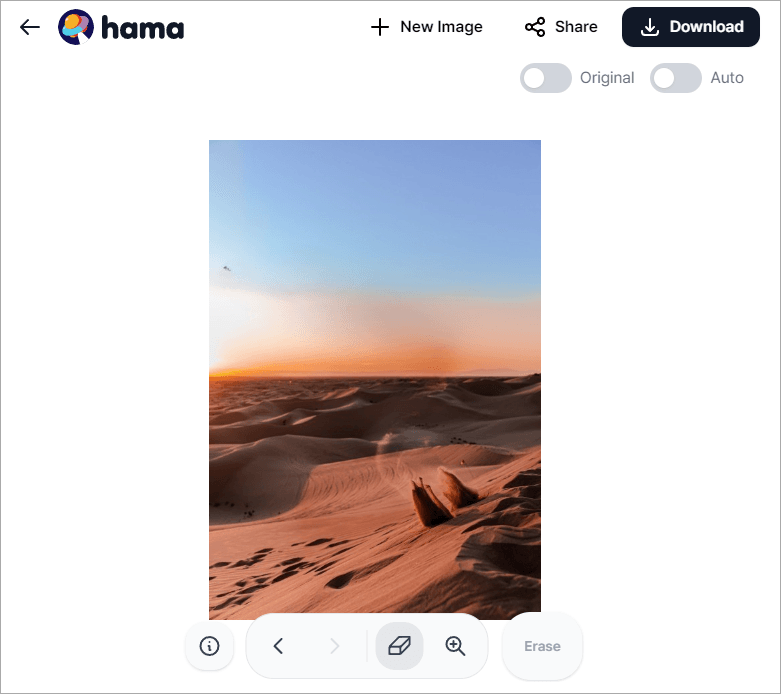
當你發現照片中有地方沒移除乾淨時,只要在塗上一次就會變的乾乾淨淨了,確定照片沒問題後,便可點擊右上角的「Download」按鈕將圖片下載到桌面做使用。
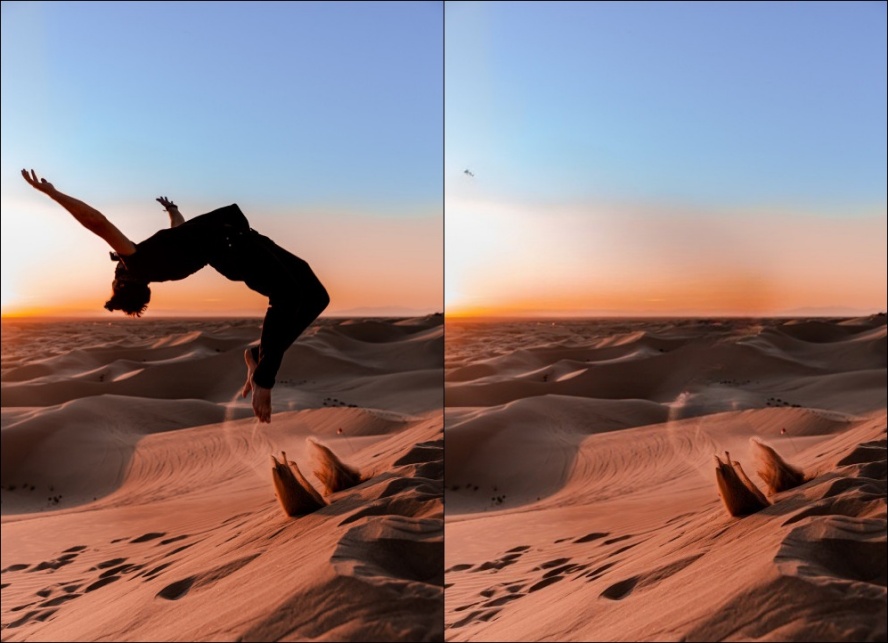
以上就是透過 Hama 網站移除的結果,真的相當厲害,一點違和感都沒有,對於工作上需要經常修圖的朋友,趕緊將這款方便又實用的修圖工具收藏起來吧!Hama:
https://www.hama.app/en

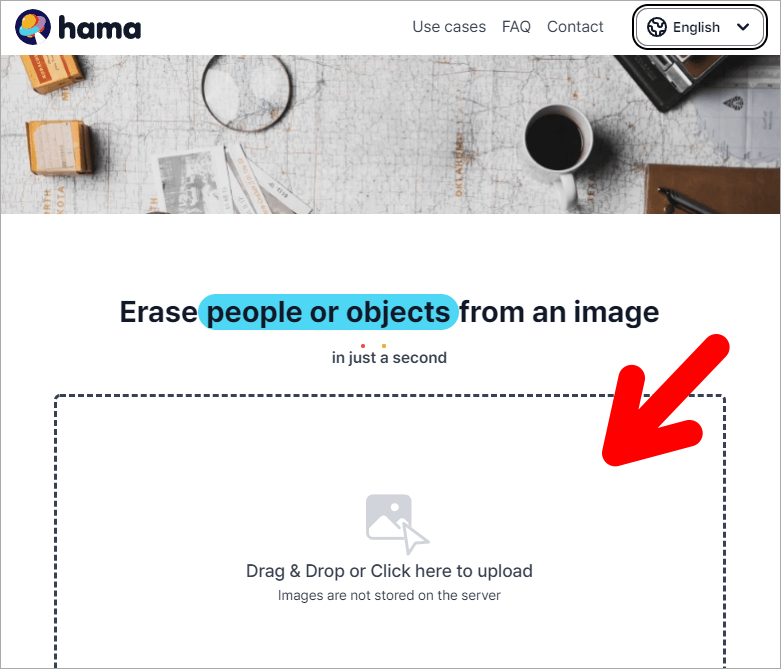 進到 Hama 網站後,便可直接從桌面將照片拖曳到虛線框中,或者直接從電腦上傳照片也可以。
進到 Hama 網站後,便可直接從桌面將照片拖曳到虛線框中,或者直接從電腦上傳照片也可以。 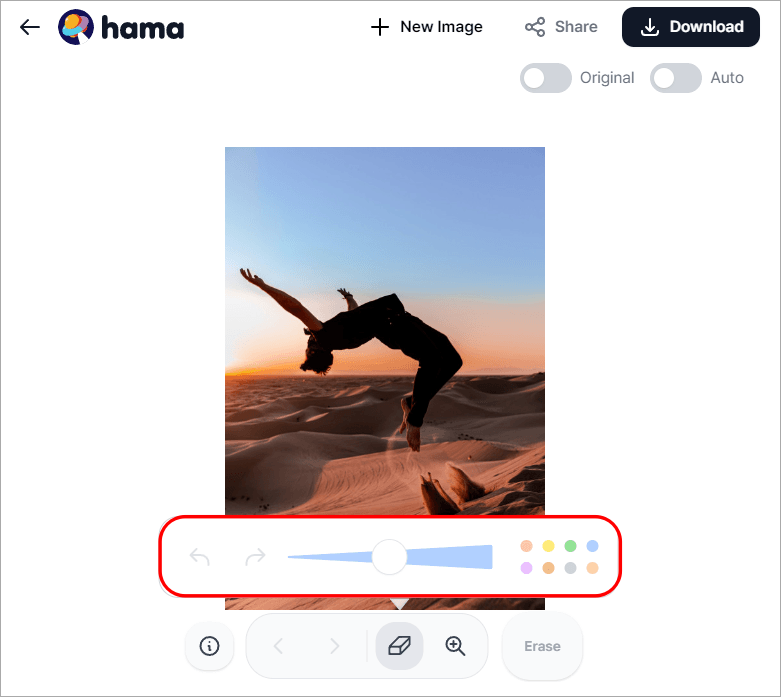 照片上傳後,我們點擊下方的「橡皮擦」工具來調整畫筆的粗細及顏色。
照片上傳後,我們點擊下方的「橡皮擦」工具來調整畫筆的粗細及顏色。  調整好之後,便可透過滑鼠塗在要移除的物件上,塗好後便可按下「Erase」按鈕,就能看到網站移除結果,若你想讓網站在塗好後自動去除,可將右上角的「Auto」功能開啟。
調整好之後,便可透過滑鼠塗在要移除的物件上,塗好後便可按下「Erase」按鈕,就能看到網站移除結果,若你想讓網站在塗好後自動去除,可將右上角的「Auto」功能開啟。 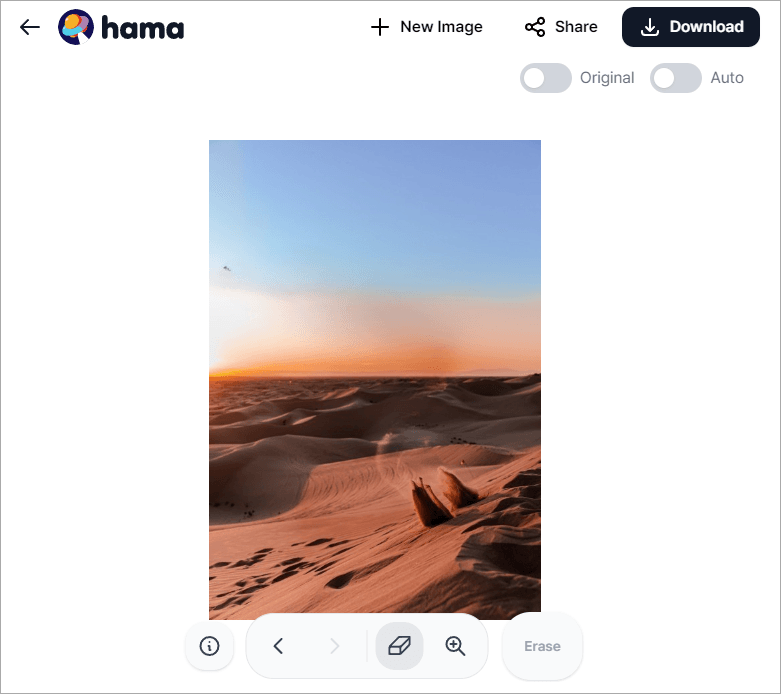 當你發現照片中有地方沒移除乾淨時,只要在塗上一次就會變的乾乾淨淨了,確定照片沒問題後,便可點擊右上角的「Download」按鈕將圖片下載到桌面做使用。
當你發現照片中有地方沒移除乾淨時,只要在塗上一次就會變的乾乾淨淨了,確定照片沒問題後,便可點擊右上角的「Download」按鈕將圖片下載到桌面做使用。 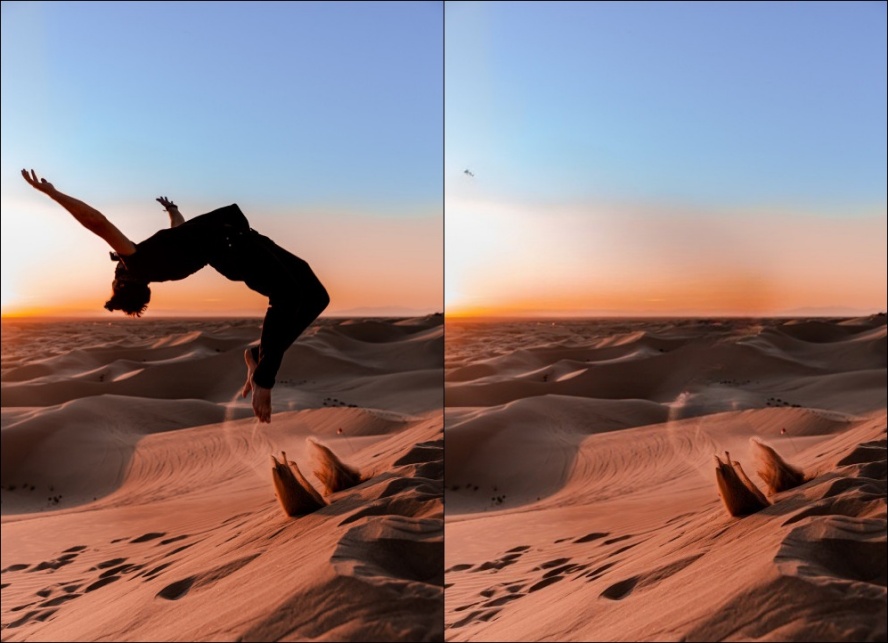 以上就是透過 Hama 網站移除的結果,真的相當厲害,一點違和感都沒有,對於工作上需要經常修圖的朋友,趕緊將這款方便又實用的修圖工具收藏起來吧!Hama:
以上就是透過 Hama 網站移除的結果,真的相當厲害,一點違和感都沒有,對於工作上需要經常修圖的朋友,趕緊將這款方便又實用的修圖工具收藏起來吧!Hama: